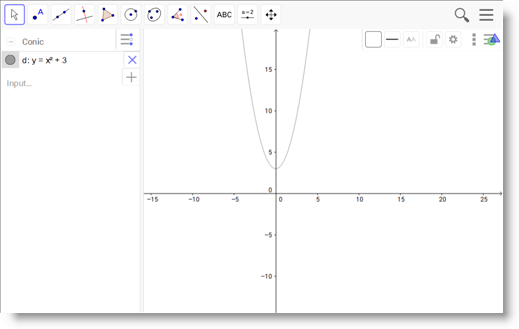Insertar y editar ecuaciones
Puede utilizar la herramienta de ecuaciones de SMART Notebook para insertar una ecuación manuscrita en una página con un formato más legible, o puede usar el editor de ecuaciones matemáticas para añadir ecuaciones fácilmente a las páginas de su SMART Notebook. La herramienta de ecuaciones matemáticas reconoce su escritura manuscrita y la convierte automáticamente en un formato escrito con el teclado.
También puede agregar la ecuación reconocida a una hoja de cálculo de GeoGebra si esta ecuación está en un formato gráfico compatible.
Insertar una ecuación manuscrita
Presione Complementos
 y, a continuación, presioneInsertar ecuación
y, a continuación, presioneInsertar ecuación .
.Aparecerá la herramienta de ecuaciones matemáticas
Seleccione una herramienta de rotulador y un color (consulte Cómo escribir o dibujar usando la herramienta rotulador).
Escriba una ecuación matemática en la sección de papel gráfico del editor.
La ecuación escrita a mano se convertirá en una ecuación escrita con el teclado, que aparecerá debajo de la sección de papel gráfico. Los iconos de Aceptar y Rechazar aparecen junto a la ecuación reconocida.
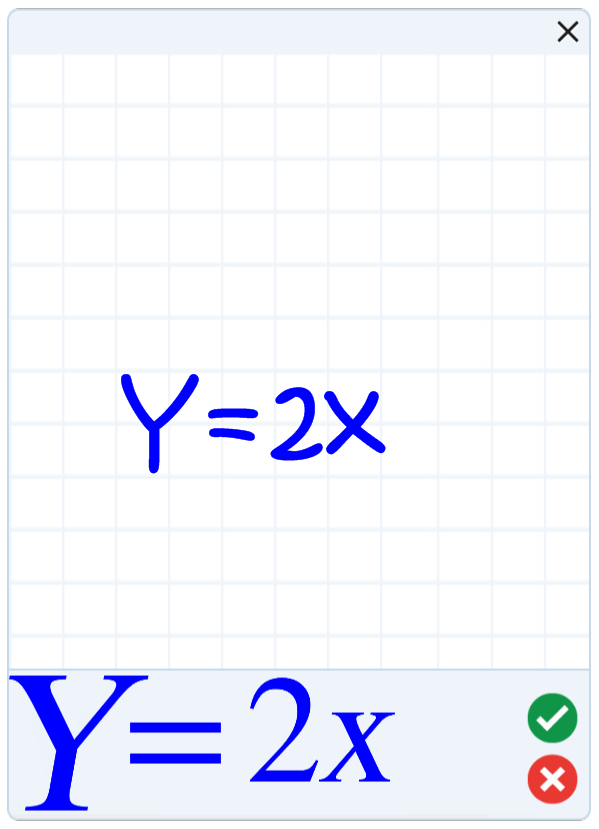
Pulse Aceptar
 para aceptar la ecuación reconocida.
para aceptar la ecuación reconocida.La ecuación reconocida aparecerá en la página.
O bien
Presione Cancelar
 para rechazar la ecuación reconocida y cerrar la herramienta de ecuaciones matemáticas.
para rechazar la ecuación reconocida y cerrar la herramienta de ecuaciones matemáticas.
Insertar una ecuación manuscrita
Presione Seleccionar
 y, a continuación, presione dos veces la ecuación reconocida en la página.
y, a continuación, presione dos veces la ecuación reconocida en la página.La ecuación manuscrita aparecerá en la herramienta de ecuaciones matemáticas.
Edite la ecuación escrita a mano con las herramientas Borrador y Rotulador.
La ecuación escrita a mano se reconocerá y aparecerá debajo de la sección de papel milimetrado. Los iconos de aceptar y rechazar aparecen junto a la ecuación reconocida.
Pulse Aceptar
 para aceptar la ecuación reconocida.
para aceptar la ecuación reconocida.La ecuación se actualizará con sus cambios.
O bien
Presione Cancelar
 para rechazar la ecuación reconocida y cerrar la herramienta de ecuaciones matemáticas.
para rechazar la ecuación reconocida y cerrar la herramienta de ecuaciones matemáticas.
Para añadir una ecuación a la hoja de cálculo de GeoGebra
- Inserte su ecuación (consulte Insertar y editar ecuaciones manuscritas).
Inserte una hoja de cálculo de GeoGebra en la página (consulte Para insertar el widget de GeoGebra).
Arrastre su ecuación desde la página hasta el widget de GeoGebra.
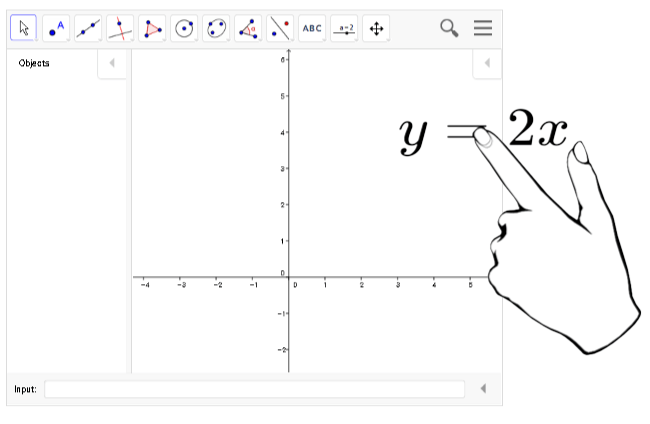
La ecuación quedará automáticamente grabada como un gráfico en la hoja de cálculo.
Para abrir el Editor de ecuaciones matemáticas
En la barra de menú, toque Complementos
 , luego toque Insertar ecuación
, luego toque Insertar ecuación .
.Se abrirá el Editor de ecuaciones matemáticas.
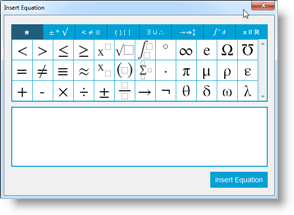
Introduzca los números que necesite y utilice el editor de ecuaciones matemáticas para añadir símbolos de operaciones.
Por ejemplo, para introducir
 , escriba “a” y luego seleccione el símbolo
, escriba “a” y luego seleccione el símbolo  desde el editor de ecuaciones. El cursor se desplazará a la posición de superíndice después de "a". Luego escriba "2".
desde el editor de ecuaciones. El cursor se desplazará a la posición de superíndice después de "a". Luego escriba "2".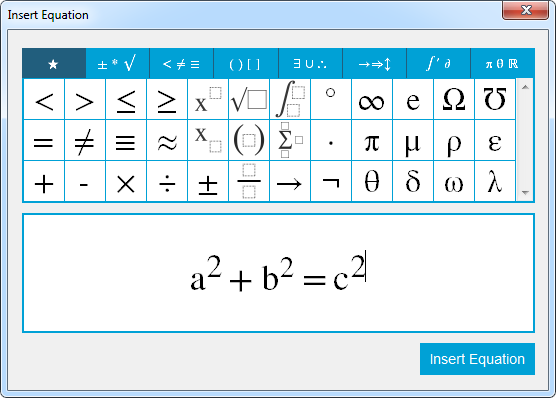
Cuando su ecuación esté completa, presione Insertar ecuación.
La ecuación se inserta en la página de Notebook.
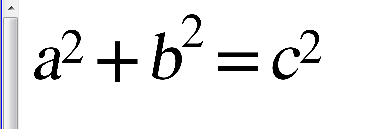
Puede añadir ecuaciones a GeoGebra utilizando el Editor de ecuaciones matemáticas.
Pulse Complementos
 y después pulse GeoGebra.
y después pulse GeoGebra.Seleccione Insertar widget de GeoGebra.
Aparecerá la hoja de cálculo de GeoGebra en la página actual.
Abra el editor de ecuaciones matemáticas y escriba la ecuación que desee representar gráficamente, por ejemplo y = x2 + 3.
Cuando su ecuación esté completa, presione Insertar ecuación.
La ecuación se inserta en la página de Notebook.
Arrastre la ecuación a la hoja de cálculo de GeoGebra.
La ecuación aparece en el área de entrada de la hoja de trabajo. También está graficado en la página de la hoja de trabajo.